GTA 5: Satellitvisningskort med farverig etiket (Mod)
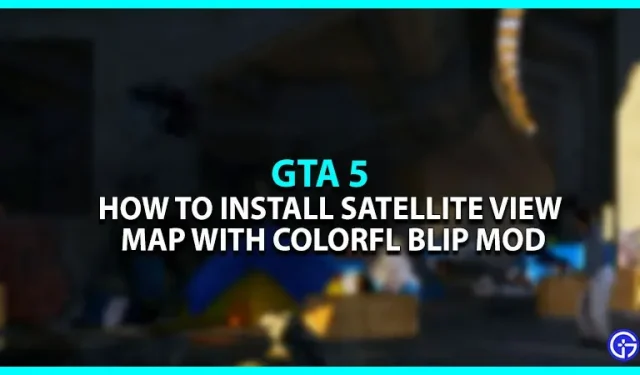
Har du nogensinde spekuleret på, hvor realistisk det ville være, hvis GTA 5-kortet havde en satellitvisning? Heldigvis er der en mod, der virker her. Det ændrer ikke kun kortet til en satellitvisning, men alle punkter (ikoner) bliver farvede. Lyder spændende, ikke? Derfor vil vi i denne guide guide dig gennem trinene til at installere satellitvisningskortet med farverig Blip mod i GTA 5. Her er alt, hvad du behøver at vide.
Bemærk. Modding kan skade din computer, hvis du ikke har grundlæggende viden. Vi sørger for at downloade denne mod på egen risiko.
Sådan installeres et satellitkort med Colorful Blip-moden i GTA 5

Først skal du sørge for, at du har installeret Open IV på din enhed. For dem, der ikke ved det, er dette en slags arkivhåndtering og modding-værktøjssæt til GTA 5 (pc-version). Så, efter at du har downloadet og installeret Open IV, skal du følge trinene nedenfor for at installere et farverigt mærkesatellitvisningskort i GTA 5.
- Brug dette link til at downloade moddet til din computer.
- Sørg også for, at du har en “mods”-mappe i din GTA V-mappe. Hvis ikke, opret en mappe og omdøb den til “mods” for at få arbejdet gjort.
- Start nu Open IV-applikationen og aktiver redigeringstilstand ved at vælge den øverst på skærmen.
- For det næste trin skal du åbne den downloadede Mod-mappe og trække filen “Satellite Map Latest High Quality” til Open IV.
- Derefter vises installationsvinduet. Brug dette til at installere et satellitvisningskort med en farverig Blip-mod.
- Gå til “Kopier til script-mappe”> “Radarzoom” i din downloadede mod-mappe.
- Kopier Radar Zoom-mappen og indsæt den i Scripts-mappen i GTA 5-mappen.
- Du har installeret satellitvisningskortet med den farverige Blip-mod.
Nu hvor du har fået arbejdet gjort, kan du tænde for GTA 5 til det nye kort.
Dette dækker alt, hvordan du installerer satellitvisningskort med farverig Blip-mod i GTA 5. Mens du er her, skal du sørge for at tjekke vores andre GTA 5-guider.



Skriv et svar